现在在公司上班族中,有时候会在电脑上存储一些重要的文件,直接关系到企业的经济利益,是企业的商业机密。如何保护这些文件的安全至关重要。对电脑文件进行加密不失为一项有效的方法。那么怎么操作设置文件夹密码?下面,小编给大家准备了给文件夹设置密码的教程了。
随着科学技术的发展和社会的不断进步,电脑已成为了人们在日常的工作、学习以及生活中必不可少的工具之一。很多时候,人们都会选择将一些重要的电子文件与资料存储在电脑中。那么怎么给文件夹设置密码呢?下面,小编就来跟大家分享文件夹设置密码的操作方法。
如何给文件夹设置密码
网上下载“易捷文件夹加密软件”
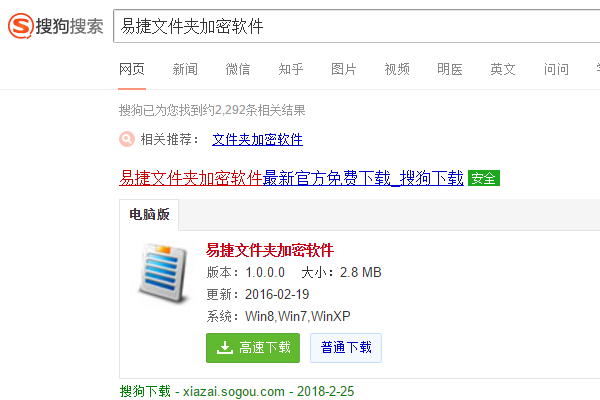
电脑文件夹图-1
双击文件夹加密软件进入界面,点击“文件夹加密”添加需要加密的文件夹。
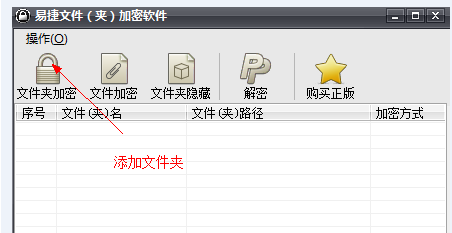
电脑图-2
看到一个浏览文件夹的窗口,选择需要加密的文件夹进行加密。
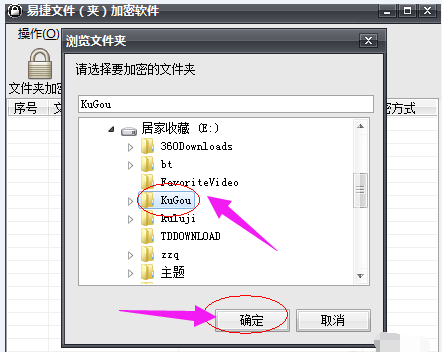
电脑文件夹图-3
文件添加完成之后,点击软件下方的“确定”
接下来会提示输入密码,只要输入密码即可。
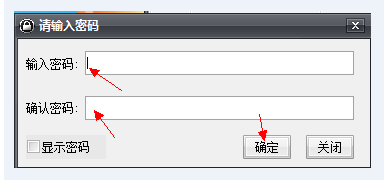
电脑文件夹图-4
以上就是给文件夹设置密码的操作了。